Pourquoi l'ordinateur plante-t-il en jouant à des jeux ?

Résoudre les pannes d'ordinateur lors de la lecture de jeux :(Fix Computer Crashes While Playing Games:) la plupart des joueurs conviendraient que tout problème lors de la lecture de leur jeu préféré sur PC est le sentiment le plus frustrant. Pendant que vous terminez une étape finale et que tout à coup votre ordinateur plante, c'est très ennuyeux. Le système d'exploitation(operating system) Windows 10 est très convivial pour les joueurs. Par conséquent(Therefore) , les joueurs aiment jouer à des jeux avec ce système d'exploitation(operating system) . Cependant, les dernières mises à jour de Windows ont posé quelques problèmes aux joueurs, car ils ont signalé plusieurs pannes d'ordinateur pendant qu'ils jouaient au jeu. Habituellement, cela se produit lorsque les performances de l'ordinateur(computer performance)les capacités sont étirées. Si nous creusons profondément pour découvrir les raisons de ce problème, il y en a beaucoup. Certaines applications peuvent entrer en conflit avec votre jeu, trop d'applications en arrière-plan en cours d'exécution et autres. Cependant, dans cet article, nous expliquerons les méthodes pour résoudre ce problème.

Pourquoi l'ordinateur plante-t-il en jouant à des jeux ?(Why Computer Crashes While Playing Games?)
Assurez(Make) -vous de créer un point de restauration(restore point) au cas où quelque chose(case something) tournerait mal.
Méthode 1 - Installer les derniers pilotes(Method 1 – Install latest drivers)
L'un des problèmes les plus courants du système d'exploitation (operating system)Windows 10 concerne la compatibilité des pilotes(driver compatibility) . Par conséquent, il se pourrait que le pilote graphique actuel ne soit pas compatible avec Windows 10 . Par conséquent, la première méthode consiste à mettre à jour le pilote de votre carte graphique. Il est toujours important de garder tous vos pilotes à jour afin de résoudre le problème des plantages informatiques lors de la lecture de jeux.(Fix Computer Crashes While Playing Games issue.)
1.Appuyez sur Windows + R et tapez devmgmt.msc et appuyez sur Entrée(Enter) pour ouvrir le Gestionnaire de périphériques(Device Manager) .

2. Localisez votre graphic/display driver et cliquez dessus avec le bouton droit de la souris pour choisir l' option Mettre à jour le pilote .(Update Driver)

3.Choisissez l'option « Rechercher automatiquement le logiciel du pilote mis à jour(Search automatically for updated driver software) ».

4. Cela recherchera et installera automatiquement le pilote graphique mis à jour à partir d'Internet.
Une fois votre pilote mis à jour, vous pouvez vous attendre à pouvoir jouer à vos jeux sans aucune interruption.
Méthode 2 - Installer uniquement les logiciels compatibles(Method 2 – Install Compatible Softwares only)
De nos jours, un ordinateur nécessite des logiciels supplémentaires tels que DirectX et Java(DirectX and Java) pour exécuter correctement les jeux. Par conséquent, vous devez vous assurer que vous installez le logiciel requis à partir du site Web officiel et de confiance. Si vous n'êtes pas confirmé de quel logiciel vous avez besoin pour exécuter vos jeux, vous pouvez le rechercher sur Google pour obtenir des informations pertinentes.
Méthode 3 - Désactiver les applications d'arrière-plan(Method 3 – Disable Background Applications)
Les jeux ont besoin de ressources supplémentaires pour fonctionner, cela signifie que vous devez libérer de la RAM . Par conséquent(Therefore) , la plupart des jeux utilisent un système de RAM(RAM system) hautement configuré . Néanmoins, si vous rencontrez des plantages, vous devez vous assurer que vous consacrez plus de RAM au jeu en désactivant les applications d'arrière-plan consommant votre RAM . En effet, certaines applications gourmandes en ressources doivent être désactivées pour profiter du jeu(game playing) ininterrompu et résoudre le problème de plantage du PC pendant que p.
1.Ouvrez le Gestionnaire des tâches, puis cliquez avec le bouton droit(right-click) sur la barre des tâches( Taskbar) et sélectionnez Gestionnaire des tâches.(Task Manager.)
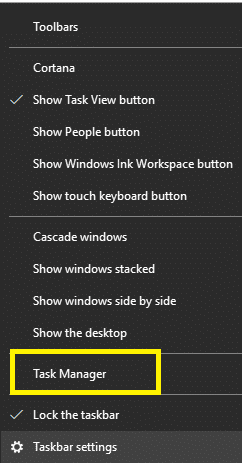
2.Naviguez jusqu'à l' onglet Démarrage.(Startup Tab.)
3. Ici, vous devez sélectionner et désactiver toutes les applications sans importance.( disable all unimportant applications.)

4. Redémarrez votre appareil.
Vous pouvez maintenant commencer à jouer à votre jeu sans rencontrer de plantage.
Méthode 4 - Désactiver le périphérique audio intégré(Method 4 – Disable onboard Sound device)
Il a été noté que le pilote audio(sound driver) de Windows 10 , la plupart du temps, entre en collision avec d'autres appareils, en particulier le GPU . Ainsi, cette situation peut entraîner une défaillance du GPU(GPU failure) , entraînant des plantages du système. Par conséquent, vous pouvez désactiver le périphérique audio intégré(onboard sound device) pour éviter cette situation où il entre en collision avec le GPU et où vous rencontrez encore et encore des plantages du système tout en jouant à votre jeu.
1.Ouvrez le Gestionnaire de périphériques(Device Manager) . Press Windows + R and type devmgmt.msc et appuyez sur Entrée.

2. Localisez la section Son(Sound) , vidéo et contrôleur de jeu(video and game controller section) .
3.Développez cette section et cliquez avec le bouton droit(section and right-click) sur le périphérique audio intégré(onboard sound device) .
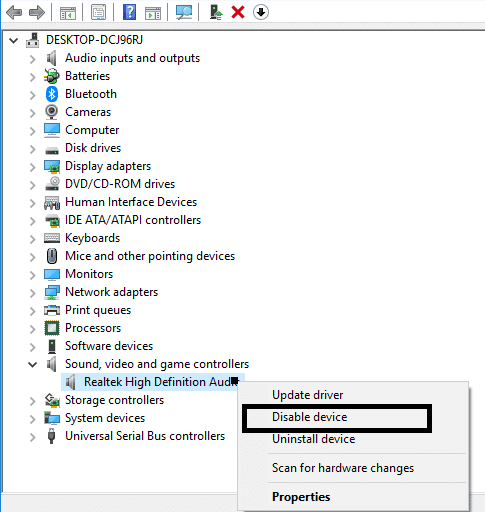
4.Choisissez l' option Désactiver l'appareil.(Disable device option.)
5. Redémarrez votre appareil
Méthode 5 - Analyse des logiciels malveillants(Method 5 – Malware Scanning)
L'une des raisons probables derrière les plantages de votre système est Malware . Oui, vous devez commencer à analyser votre appareil à la recherche de logiciels malveillants et de virus(malware and virus issues) . Si vous avez des applications tierces pour l'analyse des logiciels malveillants du système(system malware) , vous pouvez les analyser ou utiliser Windows Defender intégré à Windows 10(Windows 10) .
1.Ouvrez Windows Defender.

2.Cliquez sur la section Virus et menaces.(Virus and Threat Section.)
3.Sélectionnez la section avancée( Advanced Section) et mettez en surbrillance l' analyse hors ligne de Windows Defender(Windows Defender Offline scan) .
4.Enfin, cliquez sur Analyser maintenant.( Scan now.)

Méthode 6 - Exécutez CCleaner et Malwarebytes(Method 6 – Run CCleaner and Malwarebytes)
1.Téléchargez et installez CCleaner et Malwarebytes.
2. Exécutez Malwarebytes(Run Malwarebytes) et laissez-le analyser votre système à la recherche de fichiers nuisibles.
3.Si des logiciels malveillants sont détectés, ils seront automatiquement supprimés.
4. Lancez maintenant CCleaner et dans la section « Nettoyeur », sous l' onglet Windows(Windows tab) , nous vous suggérons de vérifier les sélections suivantes à nettoyer :

5.Une fois que vous vous êtes assuré que les points appropriés sont vérifiés, cliquez simplement sur Exécuter le nettoyeur(Run Cleaner,) et laissez CCleaner suivre son cours.
6.Pour nettoyer davantage votre système, sélectionnez l' onglet Registre(Registry tab) et assurez-vous que les éléments suivants sont cochés :

7.Sélectionnez Rechercher un(Scan) problème et(Issue) autorisez CCleaner à analyser, puis cliquez sur Résoudre les problèmes sélectionnés.(Fix Selected Issues.)
8.Lorsque CCleaner vous demande " Voulez-vous des modifications de sauvegarde dans le registre ? (Do you want backup changes to the registry?)” sélectionnez Oui.
9. Une fois votre sauvegarde terminée, sélectionnez Corriger tous les problèmes sélectionnés(Fix All Selected Issues) .
10. Redémarrez votre PC pour enregistrer les modifications, ce qui résoudra le problème des plantages d'ordinateur lors de la lecture de jeux.(Fix Computer Crashes While Playing Games Issue.)
Méthode 7 (Method 7 )- Effectuer un démarrage propre( – Perform Clean Boot)
Parfois , un logiciel tiers(party software) peut entrer en conflit avec les jeux(Games) et donc l' ordinateur se bloque(Computer Crashes) lors de la lecture de jeux(Games) ?. Pour résoudre ce problème(Fix this issue) , vous devez effectuer un démarrage minimal sur votre PC et diagnostiquer le problème étape(issue step) par étape.

Méthode 8 - (Method 8 – )Testez la RAM et le disque dur de votre ordinateur(Test your Computer RAM & Hard disk)
Rencontrez-(Are) vous un problème avec votre jeu(Game) , en particulier les problèmes de performances et les plantages du jeu ? Il est possible que la RAM(RAM) cause un problème à votre PC. La mémoire(Random Access Memory) vive ( RAM ) est l'un des composants les plus essentiels de votre PC. Par conséquent, chaque fois que vous rencontrez des problèmes avec votre PC, vous devez tester la RAM de votre ordinateur pour une mauvaise mémoire sous Windows .

Si vous rencontrez un problème avec votre disque dur, tel que des secteurs défectueux, un disque défaillant, etc., Check Disk peut vous sauver la vie. Les utilisateurs de Windows peuvent ne pas être en mesure d'associer diverses erreurs auxquelles(error face) ils sont confrontés à un disque dur, mais l'une ou l'autre cause y est liée. Il est donc toujours recommandé d' exécuter la vérification du disque(check disk) car cela peut facilement résoudre le problème.
Méthode 9 - Vérifiez votre matériel(Method 9 – Check Your Hardware)
Il est possible que le problème ne soit pas lié à votre système mais plutôt à votre matériel. Par conséquent, il est toujours recommandé de s'assurer que votre système est correctement configuré et que tous les composants fonctionnent correctement. Parfois, les problèmes de surchauffe du système sont causés par le ventilateur du système(system fan) . Par conséquent, vous devez vérifier la maintenance du système(system maintenance) . Parfois, la RAM(RAM) est corrompue ou n'est pas prise en charge. Vous devez vérifier tous ces composants correctement.
Remarque :(Note:) la surchauffe du système est l'une des principales causes d'un plantage du système(system crash) . Vous devez vous assurer que tout le matériel, ainsi que les logiciels, ne causent pas ce problème. La maintenance du système(System maintenance) est très nécessaire pour éviter la surchauffe du système. Votre système doit avoir une RAM(RAM) et d'autres composants compatibles . De plus, tous les logiciels requis doivent être installés à partir du site Web officiel. Lorsque vous suivrez toutes ces conditions préalables pour exécuter votre jeu sur votre système. J'espère que vous ne rencontrerez aucun plantage du système(system crash) en jouant à votre jeu.
Conseillé:(Recommended:)
- Erreur lors du chargement du lecteur : aucune source lisible n'a été trouvée [RÉSOLU]
- Correction du point d'accès mobile(Fix Mobile hotspot) ne fonctionnant pas sous Windows 10
- Comment utiliser le nouveau presse-papiers de (New Clipboard)Windows 10 ?
- Astuce Windows 10 : Désactiver SuperFetch
J'espère que cet article vous a été utile et que vous pouvez désormais répondre facilement à cette question : pourquoi l'ordinateur plante en jouant à des jeux,(Why Computer Crashes While Playing Games,) mais si vous avez encore des questions concernant ce guide, n'hésitez pas à les poser dans la section des commentaires.
Related posts
7 Ways à Fix PUBG Crashes sur Computer
Fix Computer ne démarre pas avant plusieurs fois renouvelées
Fix Computer ne reconnaissant pas l'iphone
Fix Computer Wo ne pas aller à Sleep Mode en Windows 10
Fix Windows Computer redémarre sans avertissement
Allow or Prevent Devices pour wake Computer à Windows 10
Comment 08255303 sur Steam
Pourquoi My Windows 10 Computer So Slow?
3 Ways à Combine Multiple Internet Connections
Comment changer la qualité vidéo de Netflix sur votre ordinateur
[RÉSOLU] Plantages de l'explorateur de fichiers Windows 10
Comment changer Computer Name dans Windows 10
Planifier l'arrêt de l'ordinateur à l'aide du planificateur de tâches
Fix Computer s'arrête lorsque USB device est branché
Comment exécuter une analyse antivirus sur mon ordinateur ?
Fix Computer Sound Too Low sur Windows 10
Réparer l'écran de l'ordinateur s'éteint de manière aléatoire
15 conseils pour augmenter la vitesse Your Computer
Comment résoudre les problèmes d'affichage du moniteur d'ordinateur
Comment Fix PC Won N'T POST
